什么是PE系统
Windows 预安装环境 (Windows PE) 是在Windows内核上构建的具有有限服务的最小 Win32 子系统,它用于为安装 Windows 而准备计算机,以便从网络文件服务器复制磁盘映像并启动 Windows 安装程序。简单点说就是为了给电脑装系统的最小系统。
常见的制作PE系统的工具有:U深度专业pe系统,U启动PE系统,老挑毛u盘启动工具,大白菜PE系统。。。。等
今天以老毛桃PE系统为例,教大家制作PE系统
一,制作
首先我们在老毛桃官网下载PE制作工具,这里下载装机版就行
下载中
下载完成以后安装软件
完成安装以后打开软件,并将U盘插入电脑,直接选择默认模式,点击一键制作
注意此操作会删除U盘中所有数据,请注意备份,直接单击确定进行制作
等待大约4分钟左右安装完成
这时候提示我们是否需要模拟启动,选否,此时整个PE系统盘就制作好了
我们发现U盘里多了两个这样的文件夹,我们的空间占用非常小,此时U盘就既可以当做启动盘用,也可以当做普通U盘用。
二,使用
我们重启电脑等出现这个界面的时候
按(启动按键)F12进入启动界面
各个品牌的电脑不太一样这里搜集了一些(仅供参考)
选择U盘这项进入
然后选择
一个合适的系统进入
等待
进入PE系统
此时就可以给电脑安装系统了。










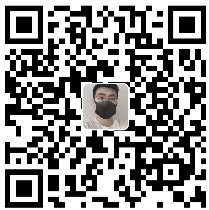

发表评论